笔记本如何用独立显卡 笔记本独立显卡怎么使用
大多用户都会偏向入手带有独立显卡的笔记本电脑,这样能够通过设置独立显卡来提高游戏性能,今天小编就给大家带来笔记本如何用独立显卡,如果你刚好遇到这个问题,跟着小编一起来操作吧。
解决方法:
1. 首先,我们点击打开自己的笔记本电脑。在笔记本电脑的桌面,鼠标右键找到“NVIDIA 控制面板 ”按钮,点击进入NVIDIA 控制面板页面 。
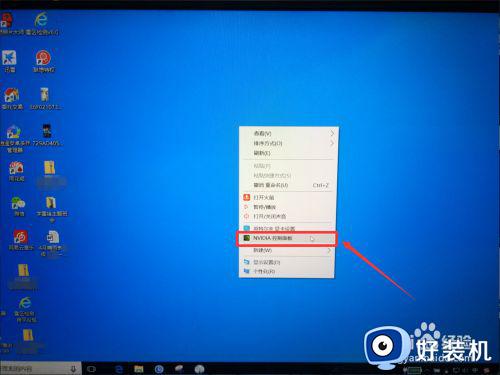
2.接着,我们在NVIDIA 控制面板页面找到“管理3D设置 ”按钮,点击打开笔记本电脑显卡管理3D设置页面 。
.
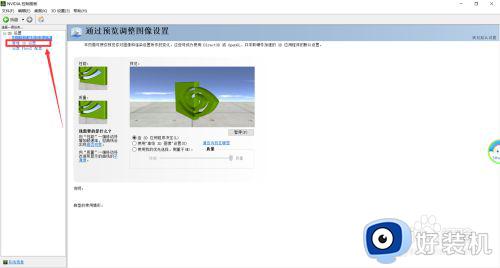
3.我们来到笔记本电脑显卡管理3D设置页面之后,我们在笔记本电脑显卡管理3D设置页面找到“首选图形处理器”按钮。点击打开首选图形处理器的选择项 。
.
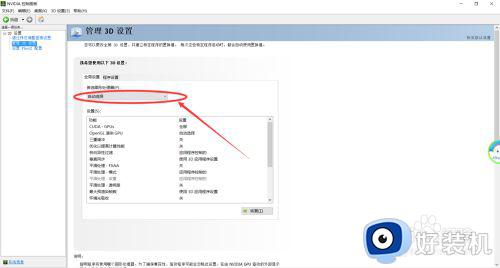
4.然后,我们在首选图形处理器的选择项找到“高性能NVIDIA 处理器 ”按钮,点击选择高性能NVIDIA 处理器这个选项 。
.
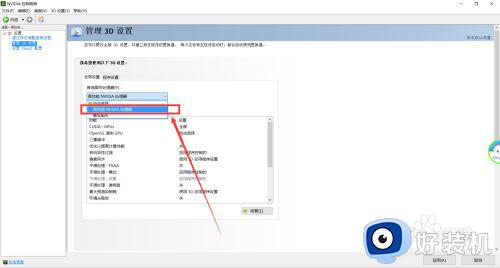
5. 我们选好笔记本显卡的高性能显卡模式之后,我们在管理3D设置页面下方找到“垂直同步 ”按钮,点击打开垂直同步选项 。
.
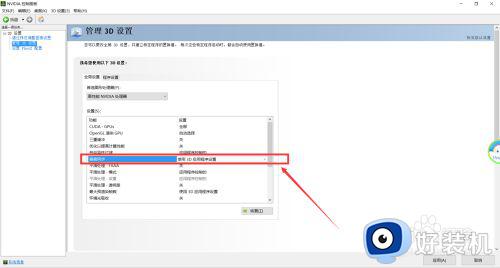
6.接着,我们在垂直同步选项页面找到“关 ”按钮,点击把电脑的垂直同步关闭,这样可以减少电脑显卡的负担,增加电脑显卡的性能 。
垂直同步打开状态可以防止我们玩游戏的时候出现画面撕裂的现象,使游戏画面更稳定。当然这样会使得我们电脑显卡增加负担 ,影响游戏性能,出现跳帧。
电脑显卡垂直同步的关闭与打开取决于我们电脑的配置,低配置的电脑建议大家关闭垂直同步,而高配置的电脑则建议大家打开垂直同步 。
.
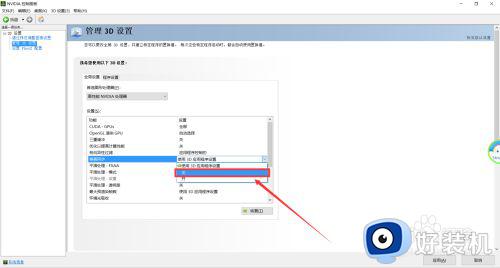
7.最后,我们完成上面的设置之后,记得点击管理3D设置页面右下角的“应用 ”按钮,保存应用以上设置 。
.
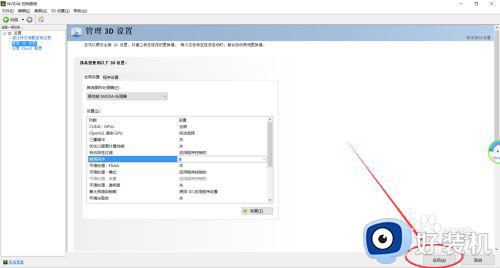
以上就是笔记本笔记本独立显卡使用设置方法的全部内容,还有不清楚的用户就可以参考一下小编的步骤进行操作,希望能够对大家有所帮助。
笔记本如何用独立显卡 笔记本独立显卡怎么使用相关教程
- 笔记本集显和独显的区别在哪 笔记本电脑独立显卡和集成显卡有什么区别
- 小米笔记本怎么切换到独立显卡 小米笔记本开启独立显卡设置方法
- 笔记本独立显卡外接方法 笔记本怎么外接独立显卡
- amd怎么设置独立显卡优先 amd显卡怎么设置使用独立显卡
- 笔记本是独显还是集显如何看 笔记本怎么看用的是集显还是独显
- 笔记本电脑集成显卡和独显哪个好 笔记本电脑集成显卡和独显有什么区别
- bios怎样禁用集成显卡 bios禁用集成显卡的方法介绍
- 联想小新air13设置独显怎么设置 联想小新air13怎么切换独立显卡
- bios如何进入独立显卡设置 bios怎么设置独立显卡
- 笔记本电脑外接显卡教程 笔记本电脑怎样外接显卡
- 电脑无法播放mp4视频怎么办 电脑播放不了mp4格式视频如何解决
- 电脑文件如何彻底删除干净 电脑怎样彻底删除文件
- 电脑文件如何传到手机上面 怎么将电脑上的文件传到手机
- 电脑嗡嗡响声音很大怎么办 音箱电流声怎么消除嗡嗡声
- 电脑我的世界怎么下载?我的世界电脑版下载教程
- 电脑无法打开网页但是网络能用怎么回事 电脑有网但是打不开网页如何解决
热门推荐
电脑常见问题推荐
- 1 b660支持多少内存频率 b660主板支持内存频率多少
- 2 alt+tab不能直接切换怎么办 Alt+Tab不能正常切换窗口如何解决
- 3 vep格式用什么播放器 vep格式视频文件用什么软件打开
- 4 cad2022安装激活教程 cad2022如何安装并激活
- 5 电脑蓝屏无法正常启动怎么恢复?电脑蓝屏不能正常启动如何解决
- 6 nvidia geforce exerience出错怎么办 英伟达geforce experience错误代码如何解决
- 7 电脑为什么会自动安装一些垃圾软件 如何防止电脑自动安装流氓软件
- 8 creo3.0安装教程 creo3.0如何安装
- 9 cad左键选择不是矩形怎么办 CAD选择框不是矩形的解决方法
- 10 spooler服务自动关闭怎么办 Print Spooler服务总是自动停止如何处理
